Hur konverteras från Google Docs till Microsoft Word
Cloud Storage har gett oss möjlighet att komma åt filer och dokument från var som helst. Ännu mer bekvämt tillåter vissa tjänster oss att lägga till, redigera och dela de nämnda filerna, var som helst i världen. Google Dokument har alltid varit ett populärt val för dem som vill ha tillgång till och dela dokument med lätthet. Oavsett hur användbara molndokument kan vara, men ibland vill du konvertera det till ett försökt-och-sant format, som DOCX.
Om du har ett dokument lagrat i Google Dokument och du vill ladda ner en offlinekopia, är det enkelt att konvertera Google Docs till Word-format.
Obs ! Det går inte att garantera att formateringen i dokumentet bevaras under konverteringen när du kan konvertera dokument från Google Dokument till Word.
Så här konverterar du ett enda dokument
Eftersom Google Dokument finns i ett onlineformat kan vi inte bara importera dem till Word! För att kunna använda dem i Microsoft Word måste vi konvertera Google Docs till Words DOCX-format och sedan ladda ner det efteråt. Du kan enkelt utföra denna omvandling från både Google Dokument och Google Drive.
Konvertering inom Google Dokument
Öppna först filen du vill konvertera till Word-format. Klicka på "File" längst upp i dokumentet och sväng sedan över "Download as."

Du får se en lista med alternativ som visas i den här menyn. Som du kan se är inte konvertering till Word-dokument det enda som Google Docs kan göra! Om du någonsin behöver ladda ner ett Google Doc som en PDF, eller konvertera en till EPUB-ebook-formatet, kan du komma tillbaka till den här menyn och göra det. För tillfället kommer vi dock att klicka på alternativet "Microsoft Word".

Google Dokument öppnar ett "Spara som ..." -fönster där du kan välja var du vill spara dokumentet. När du väl har sparat till ett minnesvärt läge kan du öppna filen i Microsoft Word.
Konvertering inom Google Drive
För Google Drive är det ännu enklare att utföra denna omvandling. Du kan inte konvertera till andra format (som PDF och EPUB) i Drive, men om du bara efter ett Word-dokument fungerar den här metoden perfekt bra.
För att göra detta, leta reda på det dokument du vill konvertera i din Google Drive. Högerklicka sedan på det och klicka på "Hämta".

Google Drive konverterar automatiskt det till ett Word-format och öppnar ett "Spara som ..." -fönster för att spara det.
Så här konverterar du flera dokument i taget
Ibland vill du inte spara bara ett dokument som en DOCX-fil. Ibland vill du konvertera flera Google Docs till Word-dokument på samma gång. Tyvärr, eftersom Google Docs-metoden är beroende av att du anger varje dokument för att ladda ner det, är det lite tidskrävande att ladda ner dem alla. Men eftersom Drive utför konverteringen via en högreklikkmeny på huvudsidan kan vi göra det istället för en mycket snabbare och enklare upplevelse.
Batchkonvertering inom Google Drive
Nedladdningsmetoden för Google Drive-batch fungerar nästan identiskt för att hämta ett enda dokument. Men om du håller ned CTRL-tangenten när du klickar på filer kan du välja flera filer samtidigt. Filerna som väljs i batchen tänds blå när du klickar på dem:

Högerklicka sedan på någon av de markerade och klicka på "Hämta" som vanligt.

När du klickar på det här konverterar Google Drive alla de valda dokumenten och packar dem sedan in i en ZIP-fil. När det är klart kommer det att ge dig ZIP-filen som ska hämtas. Spara bara detta någonstans minnesvärt och pakka ut det för att komma åt alla dina filer.
Hämtar dokument
Trots alla fördelarna med molnlagring, behöver du ibland bara en offlinekopia av dina dokument. Med några få klick kan du konvertera Google Docs till Word-filer med mycket lite krångel.
Hur mycket tycker du att du använder molnbaserade dokument över "fysiska" sådana? Låt oss veta nedan!



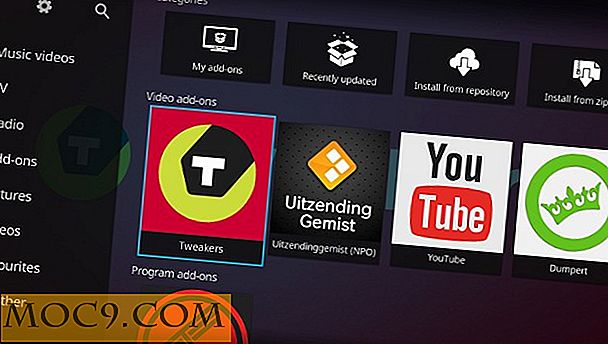
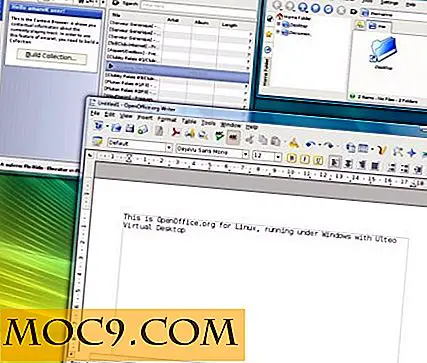
![Vad är din åsikt om Selfie Sticks? [Opinionsundersökning]](http://moc9.com/img/apple-ban-selfie-stick.png)

